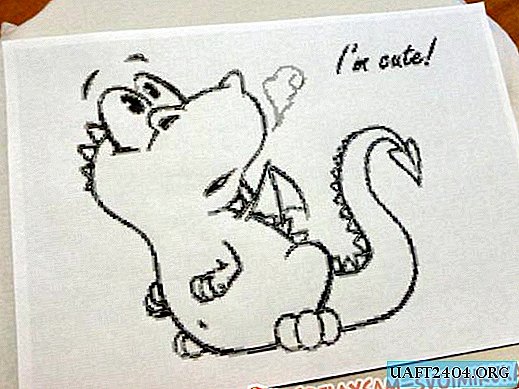Share
Pin
Tweet
Send
Share
Send
Έτσι, τα ηχεία είναι στριμμένα στο όριο του υλικού, ο ρυθμιστής έντασης του συστήματος είναι στο μέγιστο και η ταινία είναι μόλις ακούγεται, τι μπορεί να γίνει;

1. Συσκευές αναπαραγωγής πολυμέσων με ενίσχυση ήχου
Το τοπικό περιεχόμενο βίντεο με αδύναμο ηχητικό σήμα μπορεί να προβληθεί σε συσκευές αναπαραγωγής πολυμέσων με λειτουργία ενίσχυσης ήχου. Υπάρχουν πολλά τέτοια για τα Windows. Εδώ είναι μερικά από αυτά.
Κλασική συσκευή αναπαραγωγής πολυμέσων
Το απλούστερο Media Player Classic, που διατίθεται με το K-Lite Codec Pack, μπορεί να αυξήσει την ένταση του ήχου έως και 300%. Θα πρέπει να πάτε στις ρυθμίσεις του.

Στην ενότητα "Διακόπτης ήχου", τραβήξτε το ρυθμιστικό κέρδους στο επιθυμητό όριο. Στη συνέχεια, κάντε επανεκκίνηση της συσκευής αναπαραγωγής.

VLC
Ο γνωστός παίκτης VLC παρείχε προηγουμένως ενίσχυση όγκου μέχρι 200%. Είναι αλήθεια ότι με όλη αυτή τη δύναμη χάθηκε η ποιότητα του ήχου, ειδικά στα ηχεία και τα ηχεία χαμηλού επιπέδου. Στη συνέχεια, οι δημιουργοί του προγράμματος αποφάσισαν να περιορίσουν το κέρδος στο 125%.

Εάν αυτό δεν είναι αρκετό, μπορείτε να πειραματιστείτε με ηχητικά εφέ.

Daum potplayer
Το Daum PotPlayer, όπως και ο συνεργάτης του KMPlayer, έρχεται με το δικό του έλεγχο έντασης ήχου και είναι ελαφρώς ισχυρότερο από το σύστημα. Το μόνο πράγμα είναι ότι αν χρησιμοποιήσετε ένα τροποποιημένο συγκρότημα του PotPlayer ή κάποιον άλλο που το χρησιμοποίησε σε έναν υπολογιστή, θα πρέπει να ελέγξετε αν ο έλεγχος της έντασης ήχου του παίκτη έχει οριστεί στις ρυθμίσεις και όχι το σύστημα.

Στις ρυθμίσεις PotPlayer, μπορείτε να ενεργοποιήσετε επιπλέον την επιλογή αύξησης έντασης μέχρι και 200%.

Παίκτης Gom
Στο GOM Player, όπως και στο VLC, η ενίσχυση εφαρμόζεται απευθείας στο ρυθμιστικό έντασης. Προβλέπεται ενίσχυση έως 150%.

Πολλοί λειτουργικοί παίκτες πολυμέσων μπορούν να αναπαράγουν βίντεο όχι μόνο από την τοπική βιβλιοθήκη πολυμέσων, αλλά και από το δίκτυο. Και, κατά συνέπεια, η ικανότητά τους να ενισχύουν και να προσαρμόζουν τον ήχο μπορούν να χρησιμοποιηθούν κατά την αναπαραγωγή βίντεο στο διαδίκτυο. Έτσι, για παράδειγμα, οι παίκτες του VLC, GOM, PotPlayer μπορούν να αναπαράγουν περιεχόμενο βίντεο από συγκεκριμένους πόρους του διαδικτύου, ιδίως από το YouTube. Ωστόσο, δεν απαιτείται επιπλέον λογισμικό αν παρακολουθήσουμε βίντεο στο διαδίκτυο στο πρόγραμμα περιήγησης Google Chrome.
2. Αύξηση έντασης στο Google Chrome
Για να αυξήσετε την ένταση στο Google Chrome, υπάρχει μια επέκταση Master Volume. Μπορεί να εγκατασταθεί στο κατάστημα του προγράμματος περιήγησης στο:
//chrome.google.com/webstore/detail/volume-master/jghecgabfgfdldnmbfkhmffcabddioke?hl=el
Η επέκταση εφαρμόζει τον έλεγχο της έντασης του ήχου στη γραμμή εργαλείων του Chrome με δυνατότητα ενίσχυσης έως και 600%.

3. Προγράμματα για την ενίσχυση του ήχου σε όλο το σύστημα
Η αύξηση της έντασης σε μεμονωμένα προγράμματα είναι ασφαλώς καλή, αλλά υπάρχει ένας καθολικός τρόπος για την ενίσχυση ενός ηχητικού σήματος; Υπάρχει ένα εργαλείο για ολόκληρο το περιβάλλον των Windows - και για τις κανονικές εφαρμογές του και για οποιαδήποτε προγράμματα τρίτων; Εάν απαιτείται αποδεκτό επίπεδο ηχητικού σήματος μόνο για αναπαραγωγή βίντεο ή ήχου, είναι καλύτερο να χρησιμοποιείτε τις λύσεις που προσφέρουν οι παίκτες. Οι πιο λειτουργικές συσκευές αναπαραγωγής πολυμέσων (ιδίως αυτές που αναφέρθηκαν παραπάνω) είναι δωρεάν προϊόντα. Αλλά προγράμματα που εφαρμόζουν τις ρυθμίσεις ήχου τους σε έναν υπολογιστή, συμπεριλαμβανομένης της ενίσχυσης σήματος, είναι συνήθως άδεια χρήσης λογισμικού. Για παράδειγμα, δύο από αυτά τα προγράμματα.
Ενίσχυση ήχου
Sound Booster - ένα πρόγραμμα από τον προγραμματιστή Letasoft, το οποίο σας επιτρέπει να βελτιώσετε το ηχητικό σήμα σε όλες τις εφαρμογές των Windows έως και 500%. Σε αυτή την περίπτωση, χωρίς παραμόρφωση και υποβάθμιση της ποιότητας του ήχου. Λειτουργεί από το δίσκο συστήματος και αποτελεί εναλλακτική λύση για τον έλεγχο της έντασης του συστήματος. Παρέχει μια επιλογή ενεργοποίησης / απενεργοποίησης. Όταν απενεργοποιείτε το Sound Booster, το σύστημα μεταβαίνει στον έλεγχο έντασης του συστήματος.

Μεταξύ των ρυθμίσεων του προγράμματος υπάρχουν πλήκτρα για την αύξηση / μείωση της έντασης ήχου, την αποθήκευση του επιπέδου έντασης κλπ. Υπάρχουν 4 τρόποι λειτουργίας, συμπεριλαμβανομένων των πιο ριζοσπαστικών - "Super Power", η μέγιστη ενισχυμένη λειτουργία ήχου σε βάρος της ποιότητας.

Το Sound Booster κοστίζει περίπου 20 δολάρια, υπάρχει μια δοκιμαστική περίοδος 14 ημερών για να το γνωρίσετε. Η δοκιμαστική έκδοση είναι ελαττωματική: κάθε 5 λεπτά για 5 δευτερόλεπτα το αποτέλεσμα του προγράμματος θα εξαφανιστεί για να μας ενθαρρύνει να αγοράσουμε μια άδεια.
Ακούστε
Hear είναι ένα πρόγραμμα που αναπτύχθηκε από την Prosoft Engineering, έναν διαχειριστή ήχου συστήματος με έναν τόνο ρυθμίσεων και εφέ. Μετά την εγκατάσταση στο περιβάλλον των Windows, το πρόγραμμα αντικαθιστά τον έλεγχο της έντασης του συστήματος και στις ρυθμίσεις ήχου εμφανίζεται ως ξεχωριστή συσκευή ήχου.

Και, φυσικά, η συσκευή ήχου ακούγεται αυτόματα ως η κύρια συσκευή στο σύστημα. Εάν θέλετε να μεταβείτε στον αρχικό ήχο του συστήματος στις ρυθμίσεις ήχου, πρέπει να επιλέξετε τα αληθινά ηχεία ή τα ηχεία του υπολογιστή ως προεπιλεγμένη συσκευή ήχου.

Η διεπαφή ακρόασης έχει έναν έλεγχο έντασης ήχου, αλλά επειδή το πρόγραμμα αντικαθιστά το σύστημα ελέγχου, μπορείτε να αυξήσετε την ένταση, αντίστοιχα, με το ρυθμιστικό συστήματος στο δίσκο των Windows. Εκεί, στο δίσκο, Ακούστε τον εαυτό του κρύβεται με τις τεράστιες δυνατές ρυθμίσεις του. Μεταξύ αυτών είναι οι προεπιλογές ήχου για ορισμένους τύπους περιεχομένου πολυμέσων. Εάν ο όγκος που εφαρμόζει το πρόγραμμα δεν είναι αρκετός, μπορείτε να δοκιμάσετε τις προεπιλογές και να επιλέξετε μία ή άλλη επιλογή ρυθμίσεων, για παράδειγμα, για ταινίες και τηλεόραση.

Μια άλλη λειτουργία του Hear όσον αφορά τη βελτίωση του ήχου, ωστόσο, δεν σχετίζεται άμεσα με την ενίσχυση σήματος, αλλά εξαλείφει τα προβλήματα της ηχητικής παραμόρφωσης των ηχείων και των ηχητικών συστημάτων που λειτουργούν με πλήρη ισχύ. Αν το παλιό ή φτηνό ακουστικό μας ακουμπά σε υψηλές ταχύτητες, στην καρτέλα Πρόγραμμα ηχείων μπορούμε να μειώσουμε τη δόνηση των ηχείων και του υπογούφερ, αλλάζουμε την εστίαση στις μεσαίες συχνότητες.

Υπάρχει ένα πρόγραμμα στην ίδια περιοχή με το Sound Booster - περίπου $ 20. Μπορείτε να δοκιμάσετε το έργο του Hear στη δοκιμαστική του έκδοση 7 ημερών.
Share
Pin
Tweet
Send
Share
Send